Snap は、Linux ディストリビューションにソフトウェアをインストールして管理するパッケージ管理システムです。Snap は依存関係をすべて備えた自己完結型のアプリケーションであるため、さまざまな Linux ディストリビューションに簡単にインストールして使用できます。Snap は自動的に更新され、アプリケーションに安全で一貫した環境を提供します。Linux Mint 22、21、20 には Snap がプリインストールされていません。Linux Mint チームは、オープンソースの性質と Mint エコシステムとの緊密な統合により Flatpak を好んでいるためです。ただし、Linux Mint で Snap を有効にすると、利用可能なソフトウェアの範囲が広がり、アプリケーションを管理するための代替手段が提供されます。
Linux Mint では Flatpak が優先されますが、さまざまな理由で Snap を有効にするユーザーもいます。これらの理由には、Snap として利用できる特定のアプリケーションへのアクセス、Snap の自動更新の優先、Snap エコシステムへの精通などが含まれます。このガイドでは、Linux Mint に Snap をインストールして有効にする手順をユーザーに説明します。
スナップ ブロックを削除 (nosnap.pref)
Linux Mint では、パッケージのインストール時にユーザーが追加の APT 設定を追加できます。デフォルトでは、この preference.d ディレクトリには nosnap.pref という設定ファイルが含まれており、このファイルには、APT が選択したパッケージでスナップを自動的にインストールしないようにする指示が含まれています。
nosnap.pref ファイルを削除するには、次のコマンドを実行します。
sudo rm /etc/apt/preferences.d/nosnap.prefあるいは、ファイルを復元したい場合は、バックアップとしてファイル名を変更することもできます。
sudo mv /etc/apt/preferences.d/nosnap.pref /etc/apt/preferences.d/nosnap.pref.backup次に、apt update を実行して、Linux Mint システム パッケージ キャッシュ リストを更新します。
sudo apt updateSnapd(Snapcraftサービス)をインストールする
Snap のインストールを妨げるブロックが削除されたので、次の手順に従って Snap をインストールできます。
sudo apt install snapd -yこのコマンドは、Snap パッケージ マネージャーと必要なすべての依存関係をインストールします。
インストールが完了したら、次のコマンドを実行して Snap が動作していることを確認できます。
snap version出力例:
snap 2.57.5+22.04ubuntu0.1
snapd 2.57.5+22.04ubuntu0.1
series 16
linuxmint 21
kernel 5.15.0-57-genericインストールした Snap パッケージ マネージャーのバージョン番号が表示されます。
続行する前に、次のコマンドを使用して、システムの再起動時に Snap サービスを即時かつ自動的に有効にします。これはすでに設定されている可能性がありますが、コマンドを実行して設定されていることを確認することが常に理想的です。
sudo systemctl enable --now snapd.serviceオプションで、次のコマンドを使用して systemctl ステータスを確認できます。
systemctl status snapd.service出力例:
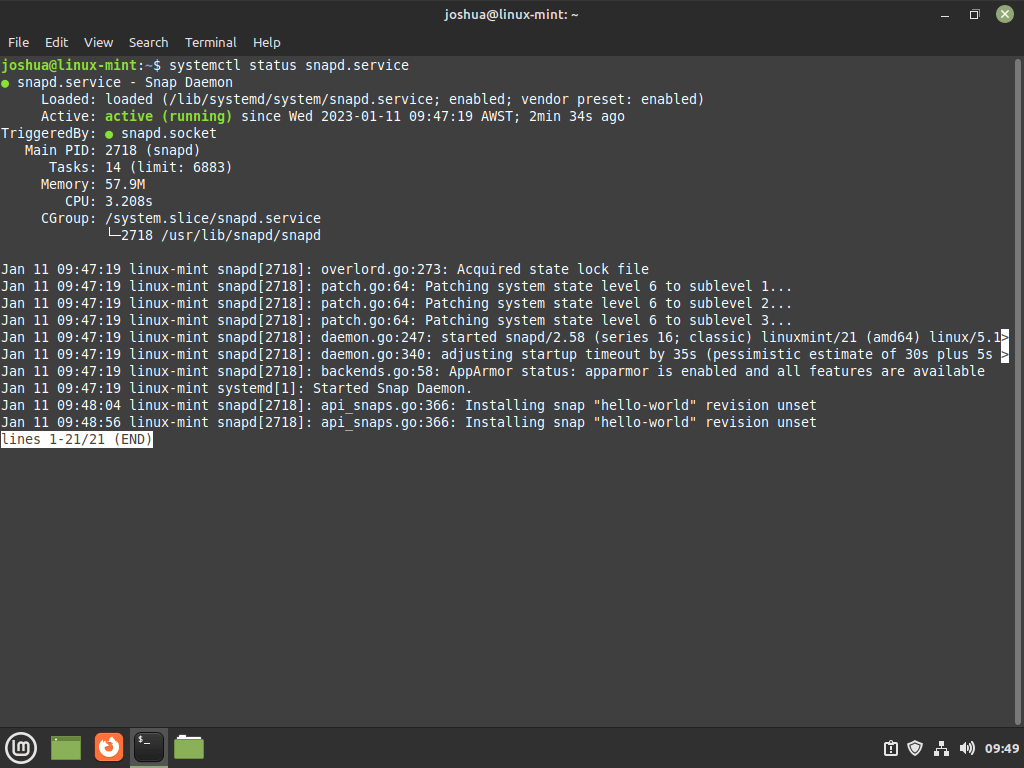
オプションですが、Snap コア システム パッケージをインストールすることをお勧めします。
sudo snap install coreオプションで再起動することもできますが、これはスキップできます。問題に気付いた場合は、再起動することをお勧めします。
reboot次に、次のコマンドを使用して、Snap サービスが動作していることをテストします。
sudo snap install hello-world && hello-world出力は「Hello World!」となり、Snap サービスが動作し、正しくインストールされていることを意味します。
Snap パッケージのインストール方法
Snap を有効にしたので、パッケージをインストールするコマンドは次のようになります。
sudo snap install <package name>たとえば、Telegram をインストールします。
sudo snap install telegramSnap (Snapcraft) GUI ストアをインストールする場合は、次のコマンドを実行します。
sudo snap install snap-storeSnap Store を起動するには、次のパスにアクセスします: タスクバー > 管理 > Snap Store。
例:
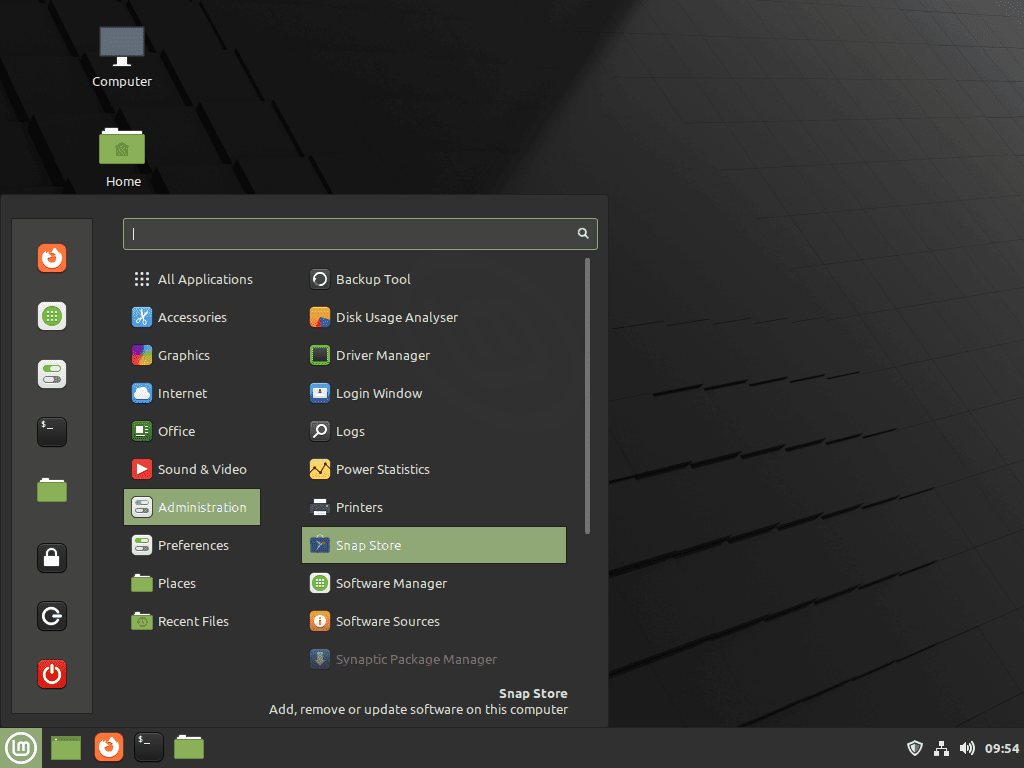
スナップを削除して nosnap.pref を復元する
Snap について言える最も良いことの 1 つは、すべての Snap インストールとパッケージ マネージャー自体を削除する場合、各インストールを調べて個別に削除する必要がないことです。必要なのは snapd サービスを削除することだけです。削除中に、インストールされているすべての snap パッケージがアンインストールされます。
sudo apt autoremove snapd出力例:
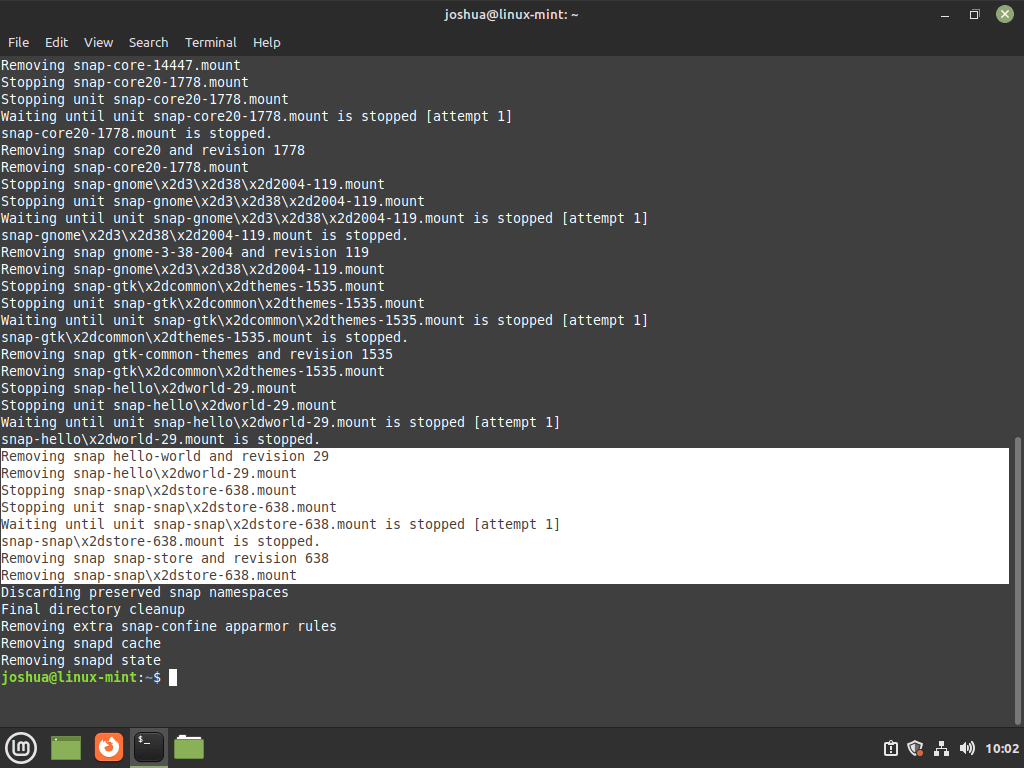
上記の例では、出力で Snap パッケージがインストールされたことが確認できます。チュートリアルの場合、Snap Store と HelloWorld はクリーンアップで自動的に削除されました。100 個の Snap アプリケーションをインストールしている場合は、事前に Snap 自体からこれらを削除する必要はありません。
元のブロック ファイルの名前を nosnap.pref.backup に変更し、mv コマンドを使用してファイルを元の名前に変換すると、ブロックを復元できます。
sudo mv /etc/apt/preferences.d/nosnap.pref.backup /etc/apt/preferences.d/nosnap.pref
あるいは、ファイルを削除した場合は、次のコマンドを使用して新しいブロック ファイルを自動的に作成します。
sudo tee /etc/apt/preferences.d/nosnap.pref<<EOF
# To prevent repository packages from triggering the installation of Snap,
# this file forbids snapd from being installed by APT.
# For more information: https://linuxmint-user-guide.readthedocs.io/en/latest/snap.html
Package: snapd
Pin: release a=*
Pin-Priority: -10
EOF結論
Linux Mint に Snap をインストールして有効にすると、ユーザーは Snap Store を通じてさまざまなアプリケーションに簡単にアクセスして管理できます。Linux Mint はオープン ソースの性質と統合性から Flatpak を推奨していますが、Snap は特定のアプリケーションや自動更新に一部のユーザーにとって有益と思われる代替手段を提供します。Snap を定期的に更新すると、最新の機能とセキュリティ強化に確実にアクセスできます。ユーザーは、Snap が Linux Mint エクスペリエンスにもたらす利便性と柔軟性を高く評価し、お気に入りのソフトウェアのインストールと使用が簡単になります。

